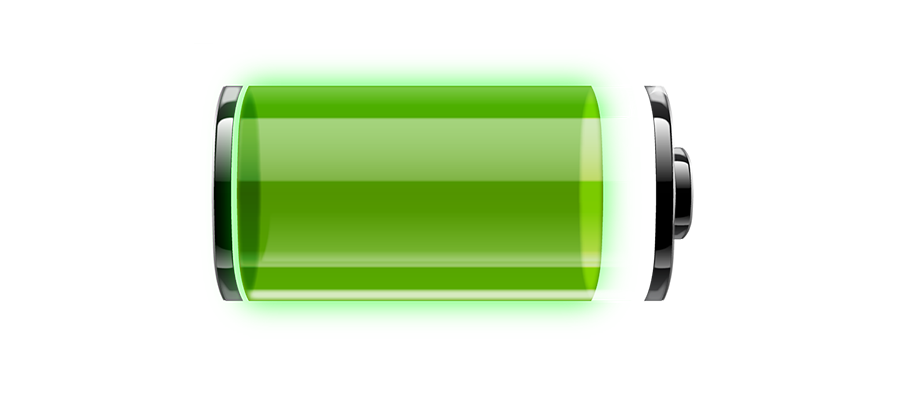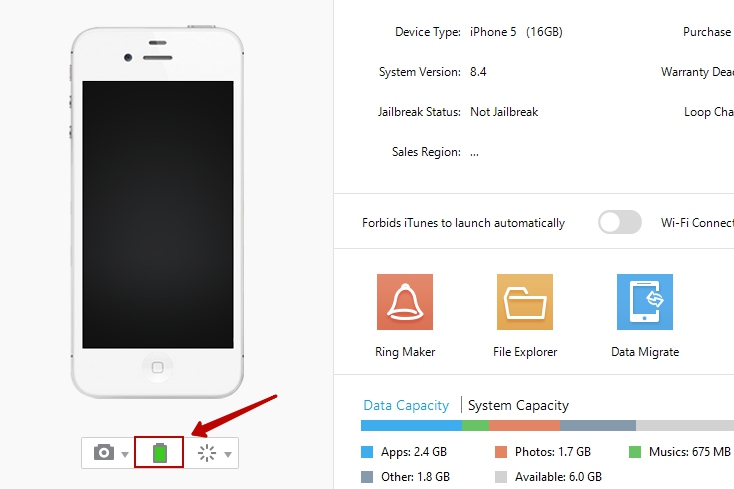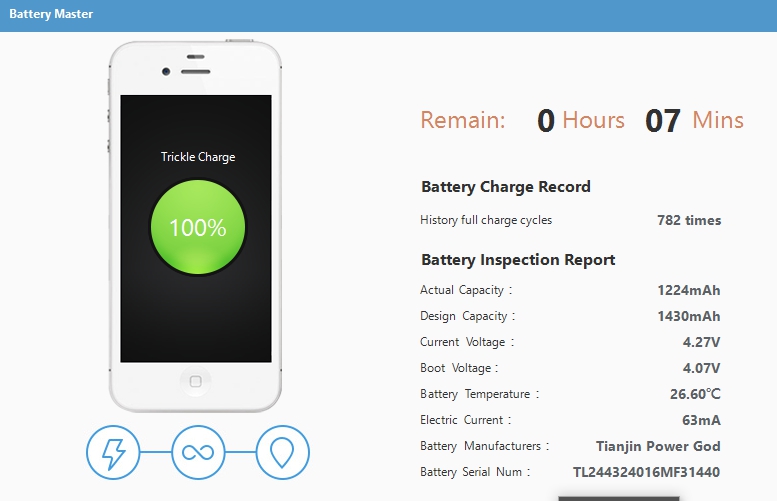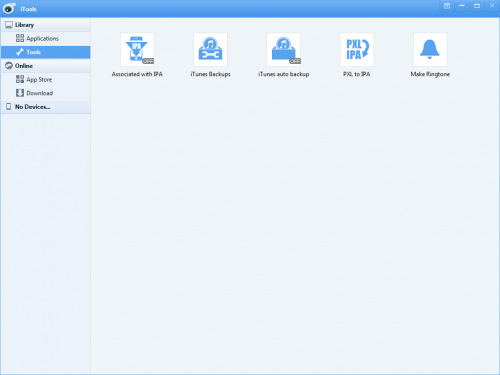- Как проверить состояние батареи на iPhone
- Как проверить состояние батареи на iPhone
- Как настроить и пользоваться программой iTools: инструкция по применению
- Зачем нужно приложение iTools
- Программа iTools: как пользоваться
- Установка и запуск iTools
- Работа с iTools
- Информация о подключённом гаджете
- Установка игр из AppStore (Game Center) в iPhone
- Закачка музыки на iPhone
- Как работать с фото и скриншотами
- Загрузка видеороликов в iPhone
- Работа с электронными книгами
- Работа iTools со стандартными приложениями iOS на iPhone
- Обновление прошивки iPhone по iTools
- Трансляция Рабочего стола iOS
- Установка песни в качестве вызывного сигнала на iPhone
- Доступ к файлам и папкам в памяти iPhone с iTools
- Как поменять язык с китайского на русский в iTools
- Проблемы, возникающие при работе iTools
- Установка iTools не удалась
- Отказ установки iTunes из-за сбоев службы Windows Installer
- Компьютер не обнаружил iPhone
- Не отображаются некоторые папки в iTunes
- Видеоинструкция по установке и работе с iTools
- Проверка айфона через itools
Как проверить состояние батареи на iPhone
Если вы покупаете iPhone не с салона, то сразу хочется узнать о состоянии батареи, в данной статье я расскажу как это сделать.
На самом деле, знать текущий ресурс батареи необходимо не только в случае с покупкой б/у смартфона. Также вы сможете найти ответ, действительно батарея стала слабее или просто вы стали активнее пользоваться своим гаджетом.
Для того, чтобы проверить состояние батареи на iPhone мы будем пользоваться нашей любимой программой — iTools!
Скачайте и установите iTools 3, найти его можно на главной странице сайта.
Как проверить состояние батареи на iPhone
- Подключаем девай с компьютеру и открываем iTools
- Нажимаем на знак батареи
После чего появится информационное окно, в котором достаточно информации для анализа текущего статуса батареи:
Пройдемся по предоставленным данным:
History full charge cycles — текущее количество циклов перезарядки
Actual Capacity — Текущая емкость вашей батарее. Чем ниже значение, тем хуже работает ваша батарея.
Design Capacity — Емкость батарее при производстве, или сколько должно быть в новой батарее
Electric Current — Текущее потребление батареи
Остальные параметры не настолько важны для нас.
Самое главное, в этом перечне — Actual Capacity и Design Capacity. Благодаря этим значениям можно определить насколько поизносилась батарейка, и действительно ли дело в батарее, а не в активном использовании смартфона.
Источник
Как настроить и пользоваться программой iTools: инструкция по применению
Многие из тех, кто пользуются iTunes, критикуют компанию Apple за их повсеместную «закрытость», жалуются на ограниченность приложения iTunes для Windows. Программа iTools — замена iTunes, способная дать более полный контроль над устройствами iPhone и iPad. Правда, иногда iTools может не видеть ваше устройство — что ж, ошибки случаются у всех. Исправить это просто — об этом расскажем ниже.
Зачем нужно приложение iTools
Приложение iTools — альтернатива iTunes. Пришла к нам из Гонконга. С 2012 г. доступна русская версия iTools. Делает обмен контентом (фото, видео, музыка, приложения iOS) более удобным, нежели iTunes.
Преимущества iTools перед iTunes:
- быстрая установка;
- впятеро более быстрый запуск;
- отсутствие синхронизации iPhone или iPad с ПК;
- перенос видео любых форматов, поддерживаемых устройствами Apple;
- создание рингтонов на любой саундтрек;
- вдвое меньшие системные требования к компьютеру — например, занимает всего несколько мегабайт пространства на диске.
Программа iTools: как пользоваться
Даже такое простое приложение, как iTools — в котором многие кнопки и панели управления не раскиданы, как в iTunes, а чётко сгруппированы и доступны сразу, — нуждается в небольших пояснениях.
Установка и запуск iTools
Для работы iTools требуются драйверы Apple, устанавливаемые вместе с iTunes — Apple Mobile Device Support (поддержка мобильных устройств Apple). Без них iPhone или iPad будет годен разве что для копирования снимков на ПК. Используйте «свежую» версию iTunes. После установки iTunes и вашего гаджета на ПК как отдельного устройства перезагрузите Windows и установите iTools. Есть и Portable-версия iTools, не требующая установки.
Не суйтесь на официальный сайт iTools — не владея китайским, ещё больше запутаетесь. Найдите английскую или русскую версию iTools на сторонних сайтах.
Для примера взята английская версия. Программа стала условно бесплатной (shareware) — за $20 доступны дополнительные функции iTools. Впрочем, основной функционал вполне достаточен — можно переносить музыку, видео, приложения, устанавливать игры из Apple Game Center, создавать резервные копии пользовательских данных и делать «откат» iPhone. При запуске программа iTools выдала сообщение-запрос о небходимости ввести ключ активации — если ключа у вас нет, нажмите кнопку отмены.
Работа с iTools
Приложение iTools поддерживает расширенные возможности, которых нет в iTunes:
- работа с iPhone и iPad, имеющими джейлбрейк;
- преобразование песен mp3 в m4r, «понимаемые» iPhone;
- автоматическое преобразование MOV-видео в видеоролики mp4;
- раздача сохранённых купленных приложений iOS своим друзьям и знакомым
И это не весь список! В качестве примера взят iPhone 4s.
Информация о подключённом гаджете
При подключении iPhone приложение iTools сразу отображает всю информацию о гаджете.
Любопытно, что видно количество циклов разряда-заряда батареи, когда и где куплен iPhone — и прошла ли на него гарантия, можно ли его «джейлбрейкнуть» без боязни потерять её.
Установка игр из AppStore (Game Center) в iPhone
Поставить любую игру несложно. Нужно лишь высокоскоростное соединение с Интернет на ПК.
При нажатии на «Install» («Установить») приложение iTools скачает и установит выбранную игру на iPhone.
Закачка музыки на iPhone
- Скачайте любые понравившиеся песни из Интернет себе на ПК.
- Подключите ваш гаджет и закачайте их с компьютера.
Как работать с фото и скриншотами
Программа iTools позволяет обмениваться фотографиями и снимками с экрана iPhone. Выберите фото, которые вы хотите перенести в память гаджета.
Их можно также безвозвратно удалить с устройства, запустить слайд-шоу на компьютере и т. д.
Загрузка видеороликов в iPhone
Ананлогично вы можете поступать с видео, с лёгкостью перенося их на диск ПК для дальнейшей их обработки.
Программа также поможет их преобразовать из MOV в MP4.
Работа с электронными книгами
Программа iTools позволяет сохранять загруженные книги на диске ПК в PDF, FB2 и в других форматах.
Аналогично можно и загрузить заранее скачанные по Сети книги на iPhone. Убедитесь, что ваш гаджет работает с документами формата PDF и FB2 (зависит от версии iOS).
Работа iTools со стандартными приложениями iOS на iPhone
Программа iTools не обошла стороной и стандартные приложения iOS:
- контакты и звонки;
- SMS/MMS-сообщения;
- календарь и закладки (события).
Чтобы, например, открыть панель сообщений в iTools, перейдите в подпункт «Сообщения» вкладки «Инфо».
Обновление прошивки iPhone по iTools
Программа iTools обновит вашу прошивку iOS не хуже iTunes.
Выберите модель вашего гаджета Apple, установленную версию ПО.
Техническое наименование вашего гаджета маркируется как устройство марки A (от слова «Apple») — например, устройство A1387 и есть iPhone 4s.
Трансляция Рабочего стола iOS
Приложение iTunes может отображать вид и значки вашего Рабочего стола операционной системы iOS, установленной в вашем устройстве.
Есть возможность удалить любое стороннее приложение, установленное из магазина AppStore непосредственно с iTools.
Удалить приложение — как, впрочем, и сохранить его — можно также из вкладки установленных приложений, а не только с Рабочего стола iOS.
Установка песни в качестве вызывного сигнала на iPhone
Возможен импорт дополнительных вызывных мелодий в коллекцию iOS на устройстве, имеющей весьма ограниченный набор. Из любой песни iTools может сделать «нарезку» — и установить её на iPhone в качестве реалтона, перекодировав из MP3 в формат M4R.
Доступ к файлам и папкам в памяти iPhone с iTools
Одно из любимейших занятий — полазить по папкам iPhone или iPad — не осталось в стороне.
Некоторые системные папки iPhone всё-таки защищены. Это не даёт доступа, например, к диктофонным записям, сделанным на устройстве. Чтобы они открылись, нужно подвергнуть гаджет Apple джейлбрейку и установить специальный твик из каталога Cydia — AppSync (или похожий).
Как поменять язык с китайского на русский в iTools
Единственный совет, продиктованный здравым смыслом — устанавливайте хотя бы английскую версию! С ней вы быстрее освоитесь, чем с китайской.
Если вы всё же «напоролись» на китайскую версию iTools — скачайте русификатор для этой версии. Единственное правило — приложение iTools при установке русификатора должно быть закрыто.
Проблемы, возникающие при работе iTools
Не всё так гладко. Могут быть и трудности — например, не отображаются некоторые файлы и папки, не обнаруживается устройство компьютером и т. д.
Установка iTools не удалась
- Файл дистрибутива iTools «кривой» (неправильная сборка разработчиками, или и вовсе повреждён) либо имеет неизвестный формат. Последнее случается намного реже предыдущих случаев. Скачайте приложение из другого источника.
- Слишком старая версия Windows для текущей версии приложения iTools. Давно обновляли или переустанавливали систему Windows?
- Обрыв соединения при скачивании «исходника» iTools. Восстановите соединение с Интернет, вернитесь на сайт, откуда скачивали — и перекачайте эти файлы заново.
- Не хватает некоторых нужных файлов в папке с Portable-версией iTools (если используется Portable-версия). Скачайте другую версию Portable — или скачайте эту же версию iTools Portable с другого сайта.
- Системные ошибки Windows — например, ошибка какой-либо из библиотек DLL, заражение или повреждение системных файлов. Проверьте систему Windows антивирусом, или запустите обновление Windows с установочного диска или флешки, с которой эта версия Windows в последний раз устанавливалась. Попробуйте скачать и скопировать системные файлы, с которыми наблюдается данная проблема — на ошибки в них обычно указывает сама система.
- «Тормоза» ПК из-за вирусов, захламлённости системы Windows рекламным и шпионским ПО, частой установки/удаления новых программ. Распространённой проблемой является разладившаяся работа системных процессов, ответственных за хорошую производительность компьютера, как-то: svchost.exe, технология Superfetch и т. д., являющихся компонентами Windows. Для решения этой проблемы потребуется дистрибутив Windows — с него и запустите восстановление/обновление системных файлов, жизненно необходимых операционной системе.
- Вы выбрали китайскую версию iTools — и перепутали кнопки на экране, не зная твёрдо их расположение в английской версии установщика iTools, нажали не на ту кнопку в нужном месте. Не пользуйтесь китайской версией, не зная сам китайский.
Отказ установки iTunes из-за сбоев службы Windows Installer
Среди внезапных причин отказа iTools на стадии установки может быть неправильная работа компонента «Установщик Windows» (Windows Installer). Чтобы попытаться разобраться, сделайте следующее.
- Откройте приложение «Службы Windows». Для этого дайте команду Пуск — Выполнить, введите services.msc.
Совет этот может пригодиться, если все предыдущие решения, тем не менее, не сработали.
Компьютер не обнаружил iPhone
Причины могут быть следующими.
- Ошибка установки драйверов Apple при установке iTunes. Скачайте более свежую версию iTunes.
- Ошибка драйвера «Корневой USB-концентратор». Весьма редкая ошибка. Встречается при установке «кастомных» сборок Windows. Этот драйвер является компонентом Windows.
- Ошибка порта USB, к которому вы подключили свой iPhone или iPad. Подключитесь к другому порту. Если порт оказался повреждён — обратитесь в ближайший компьютерный сервис-центр.
- Не установлен один из драйверов чипсета вашего ПК. Также весьма редкая ошибка. Переустановите этот драйвер, используя установочный диск, шедший в комплекте поставки вашего ПК, или обратитесь на сайт к производителю вашего компьютера.
- Повреждён кабель USB. Восстановите обрыв, устраните внутреннее замыкание каких-либо проводов кабеля, или замените кабель, если нарушена изоляция или повреждены штекер USB или интерфейсный штекер для гаджета.
- Слабый порт USB. Редко — но такое возможно. Возможно, гаджету не хватает питания при подзарядке батареи, напряжение USB-порта сильно «просело». Используйте концентратор (USB-Hub) с внешним (добавочным) питанием.
- Повреждён интерфейсный разъём устройства. Обратитесь к специалистам Apple — в сервис-центр iStore или похожий — для замены этого разъёма.
Не отображаются некоторые папки в iTunes
Итак, гаджет Apple виден — но его папки открыть невозможно. Причины в следующем.
- При подключении iPhone или iPad к компьютеру — какая бы на ПК программа ни стояла, iTunes или iTools — на экране гаджета появляется сообщение-запрос о том, стоит ли устройству доверять данному компьютеру. Если вы нажмёте на «Не доверять» — файлы на iPhone прочитать будет невозможно. Переподключите гаджет — и при повторном запросе нажмите на «Доверять».
Видеоинструкция по установке и работе с iTools
Утилита iTools — не настолько сложная, чтоб её не установить. Основная трудность — с русским языком. Конечно, заманчиво приобрести приложение, имеющее интерфейс на родном языке. Но и с английской версией люди осваиваются не намного дольше, чем с русской. Другие же проблемы, возникающие с iTools, на 99,9% решаемы. Освоив iTools, вы вряд ли захотите возвращаться на медленный и сложный iTunes. Удачи!
Источник
Проверка айфона через itools
Краткое описание:
Мощный аналог iTunes для Ваших устройств.
Описание:
Возможности:
• Встроенный файловый менеджер
• Работа с аудио-, видео-, фото и книгами
• Поддержка синхронизации по Wi-Fi
• Управление приложениями: установка (в том числе и на неподдерживаемые устройства), удаление, бэкап, перенос данных на другое устройство
• Создание рингтонов
• Управление Springboard (работа с иконками, трансляция на ПК)
• Поддержка тем оформления
• Менеджер загрузок
• Загрузчик ПО и многое другое


Вопрос: Какую версию можно активировать активатором?
Ответ: Стабильно — iTools 4.3.5.5 и ниже можно активировать активатором, воспользовавшись инструкцией ОТСЮДА.
Вопрос: Какая из последних версий активирована?
Ответ: iTools 4.4.5.6, к которой прилагается таблетка от жадности. Внимание: Антивирус будет ругаться на таблетку. Пользоваться ли таким решением или нет — решать вам.
Вопрос: Работает ли функция виртуальный адрес во взломанных версиях ?
Ответ: Нет. Только триальных три раза. Бесплатную альтернативу можно найти тут: 
Вопрос: При запуске iTools скачивает драйвер и циклично перезапускается, что делать?
Ответ: Запустить iTools от имени администратора. Такое происходит на Windows 8 и выше, потому что у iTools нет доступа к записи своих драйверов в папку, расположенную в Program Data.
Вопрос: iTools рекомендует обновить драйверы, что делать?
Ответ: Обновите их вручную по ЭТОЙ ИНСТРУКЦИИ. В самом iTools не рекомендуется обновлять, так как драйверы там находятся старые.
Вопрос: Есть ли в iTools 4.4.5.8 и ниже поддержка iOS 14?
Ответ: Частичная. Нет доступа к Фото, Галерее (Фотопленке и Медиатеке).
Вопрос: Папка Документы в приложениях недоступна. Почему?
Ответ: На iOS 8.3 и новее есть известная проблема – в папках с документами отображаются файлы только тех программ, которые поддерживают File Sharing (обмен файлов). В программах, где данная функция не реализована, файлы не отображаются.
Вопрос: Как узнать разрядность системы для установки драйверов?
Ответ: Переходим в свойства компьютера (Компьютер/Этот компьютер — Кликаем правой кнопкой мыши и выбираем «Свойства»). В открывшемся окне смотрим пункт «Тип системы»
Источник